Acer W501P, W500, W501, W500P User Manual [pt]
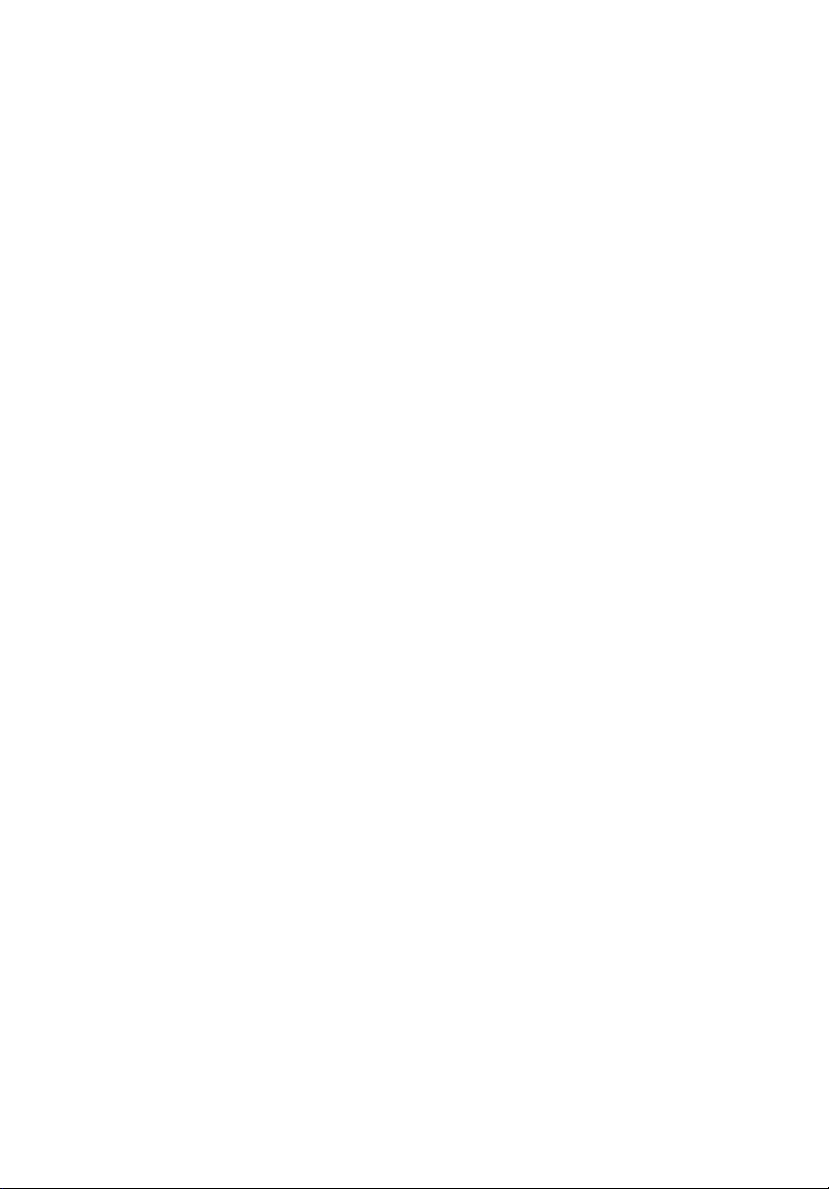
Acer ICONIA TAB
Guia rápido
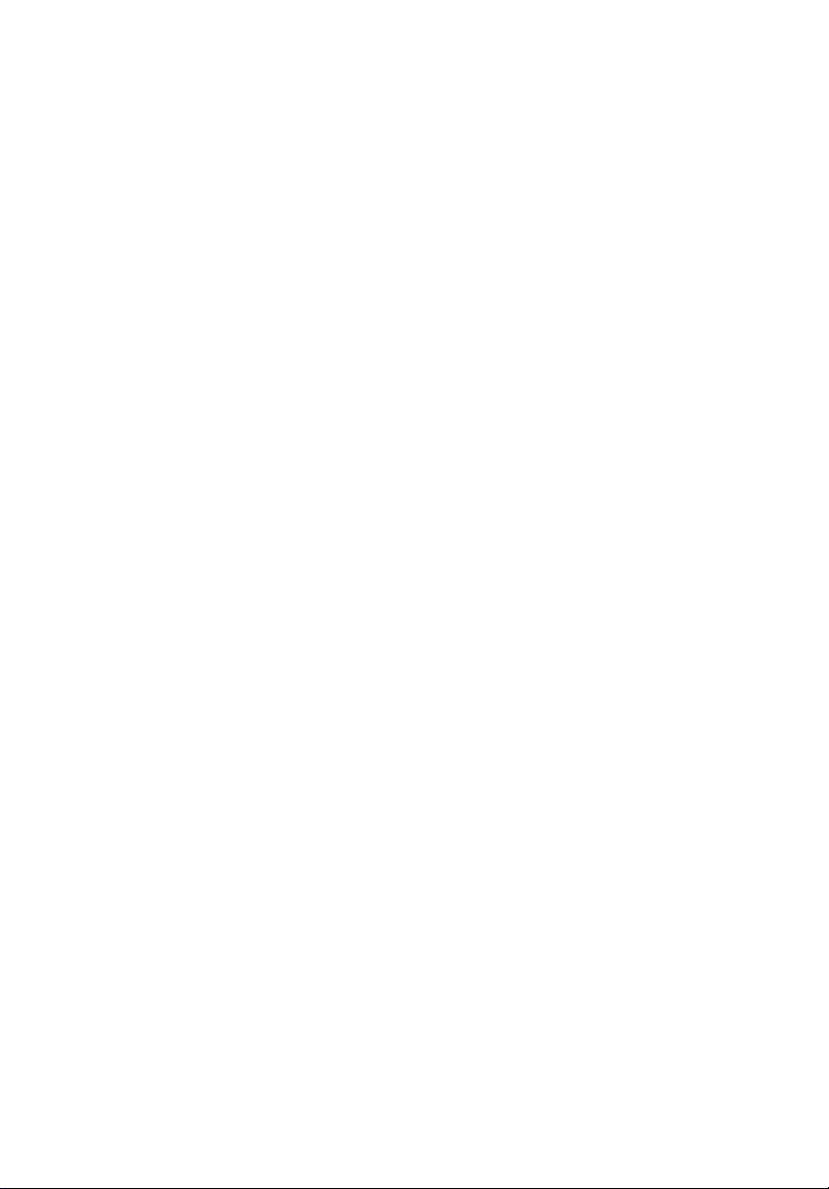
© 2011 Todos os Direitos Reservados.
Guia Rápido Acer ICONIA TAB
Edição Original: 03/2011
Número de Modelo: _______________________________
Número de Série: __________________________________
Data de Compra: __________________________________
Local de Aquisição: ________________________________
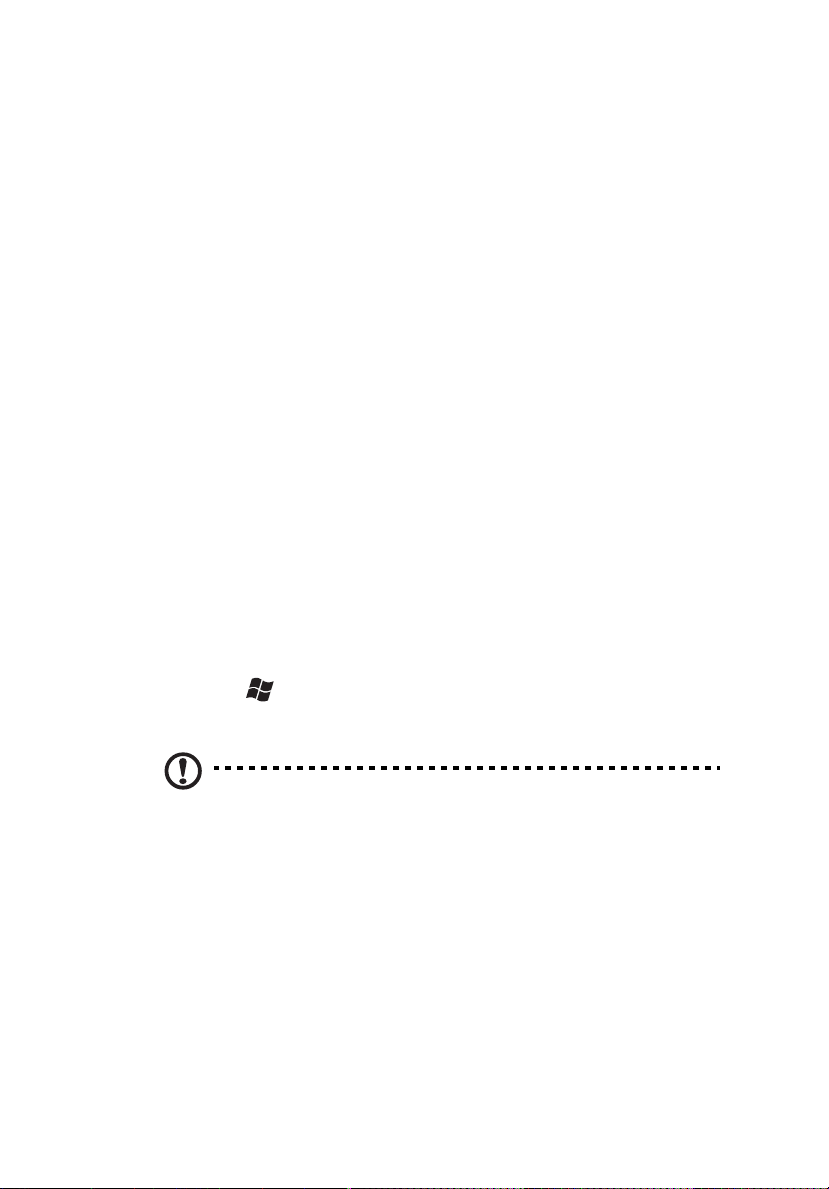
Comecemos pelo princípio
Gostaríamos de lhe agradecer pela escolha de um computador Acer para
preencher as suas necessidades de computação móvel.
Os seus manuais
Para o ajudar a usar o seu computador Acer, preparámos uma série de manuais:
Antes de mais, o cartaz de configuração ajuda-o a iniciar e a configurar o seu
computador.
O Manual do Utilizador ICONIA TAB impresso contém informações úteis que se
aplicam a todos os modelos da série de produtos ICONIA TAB. Abrange tópicos
básicos como a utilização do teclado, áudio, etc. Pedimos a sua compreensão
para o facto de, pela sua natureza, o Manual do Utilizador referem-se
ocasionalmente a funções ou funcionalidades apenas aplicáveis a determinados
modelos da série, mas não necessariamente ao modelo específico que adquiriu.
Tais situações estão assinaladas no texto com expressões como "apenas em
certos modelos".
O Guia rápido apresenta as características e funções básicas do seu novo
computador. Para mais detalhes sobre como o seu computador o pode ajudar a
ser mais produtivo, consulte o Manual do Utilizador ICONIA TAB. Esse manual
contém informações pormenorizadas sobre temas como utilitários do sistema,
recuperação de dados, opções de expansão e solução de problemas. Além disso,
contém a informação da garantia e as regulamentações gerais e notas de
segurança para o seu computador. Está disponível no formato PDF (Portable
Document Format) e vem já instalado no seu computador. Siga estes passos
para o aceder:
1 Clique em Iniciar > Todos os programas > Documentação.
2 Clique em ICONIA TAB Generic User Guide.
iii
Nota: É necessário instalar o Adobe Reader para visualizar o
ficheiro. Se o Adobe Reader não estiver instalado no seu
computador, ao clicar em Manual do Utilizador ICONIA TAB é
executado o programa de instalação do Acrobat Reader. Siga as
instruções do ecrã para finalizar a instalação. Para obter instruções
sobre como utilizar o Adobe Reader, vá ao menu Ajuda e Suporte.
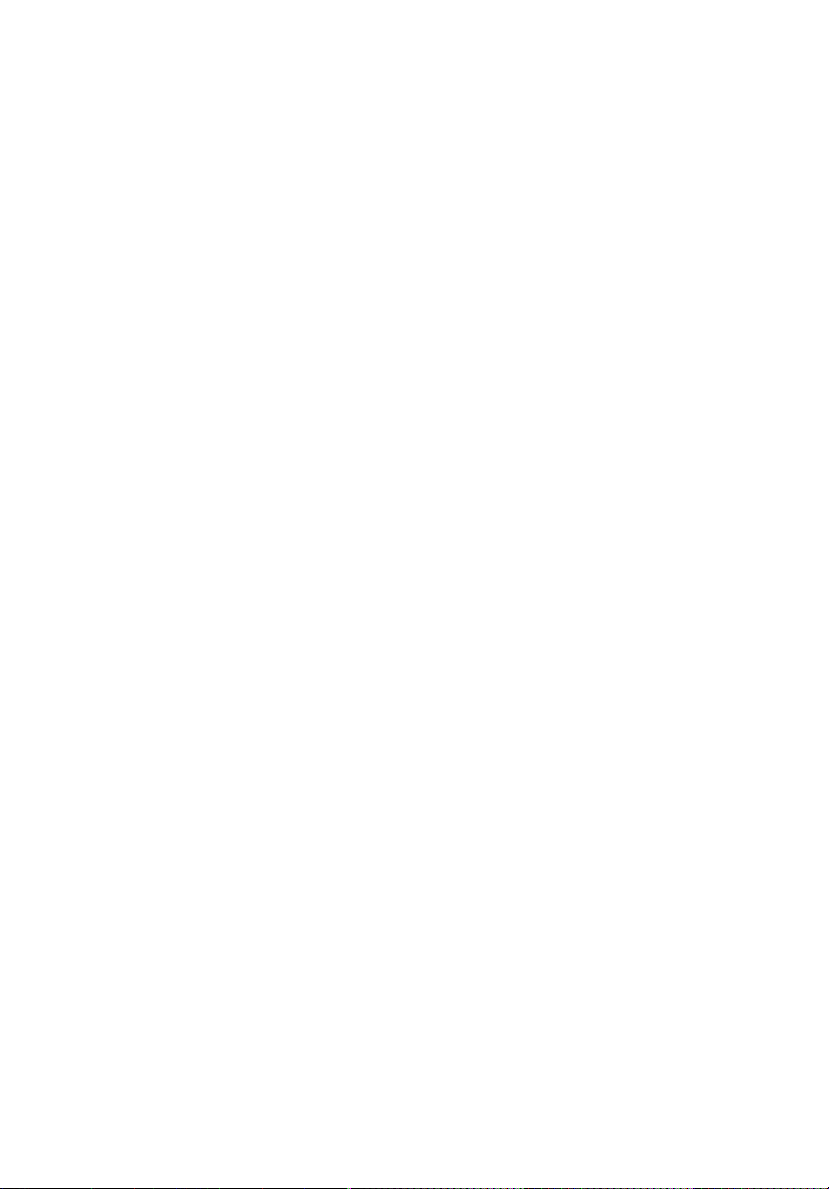
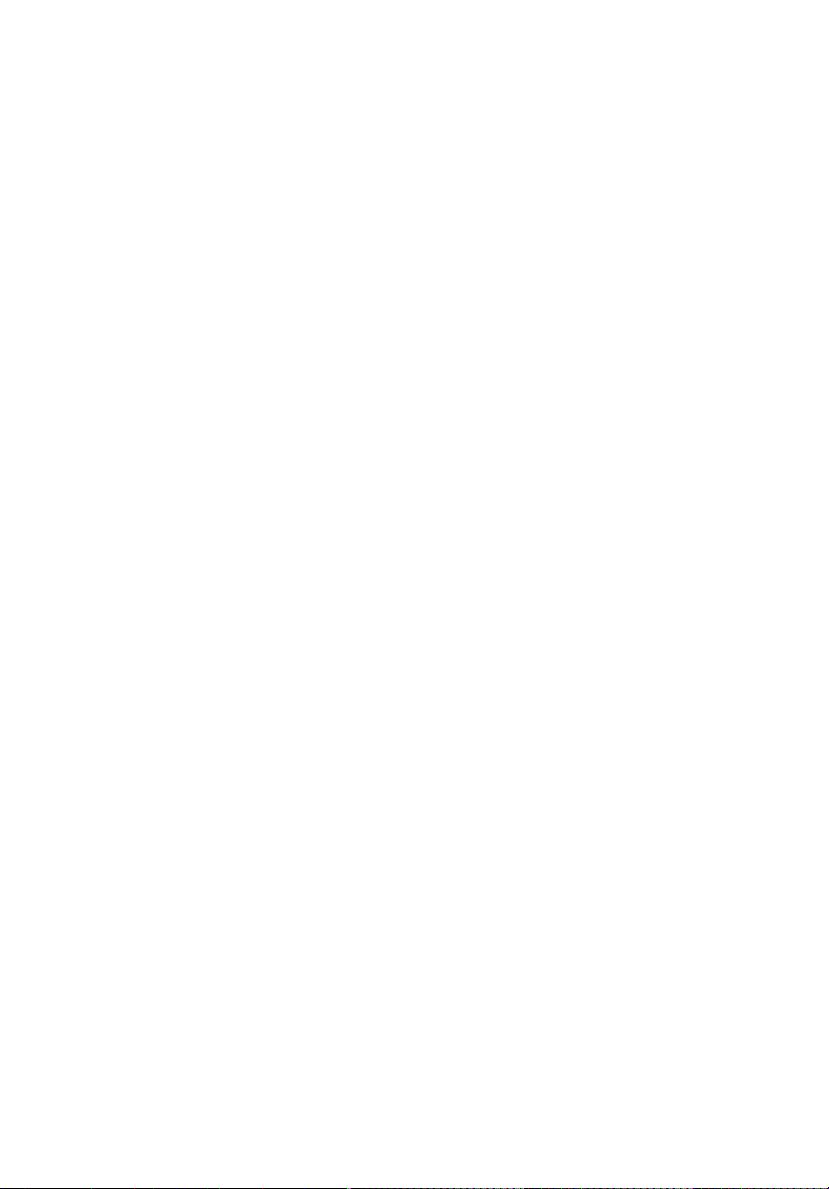
Comecemos pelo princípio iii
Os seus manuais iii
Visita guiada ao seu Acer tablet PC 1
Tablet PC 1
Vista frontal 1
Vista traseira 2
Vista de cima 3
Vista inferior 3
Vista esquerda 4
Vista direita 5
Iniciar o seu tablet 5
Funções de tecla para menus de arranque 5
Ligue o tablet à base do teclado 6
Encaixe bem o tablet à base do teclado 6
Base de teclado 7
Vista de cima 7
Vista frontal 8
Vista esquerda 8
Vista direita 8
Ambiente 9
Acer Ring 10
Função de sincronização 11
Função de Limpeza de Disco 11
TouchBrowser 12
Adicionar uma página aos seus Favoritos 14
My Journal 15
Editar páginas 16
Web Clip 16
Acer clear.fi 19
Tipos de conteúdos multimédia 19
Dispositivos DMS (Servidor Multimédia Digital) 19
Exibir conteúdos multimédia 19
Guardar conteúdos multimédia 20
Procurar multimédia 20
Definições de partilha de multimédia 20
Device Control 21
Utilizar o teclado virtual (virtual keyboard) 23
SocialJogger 24
Partilhar conteúdo 27
Definições 27
Acer Backup Manager 28
Conteúdo
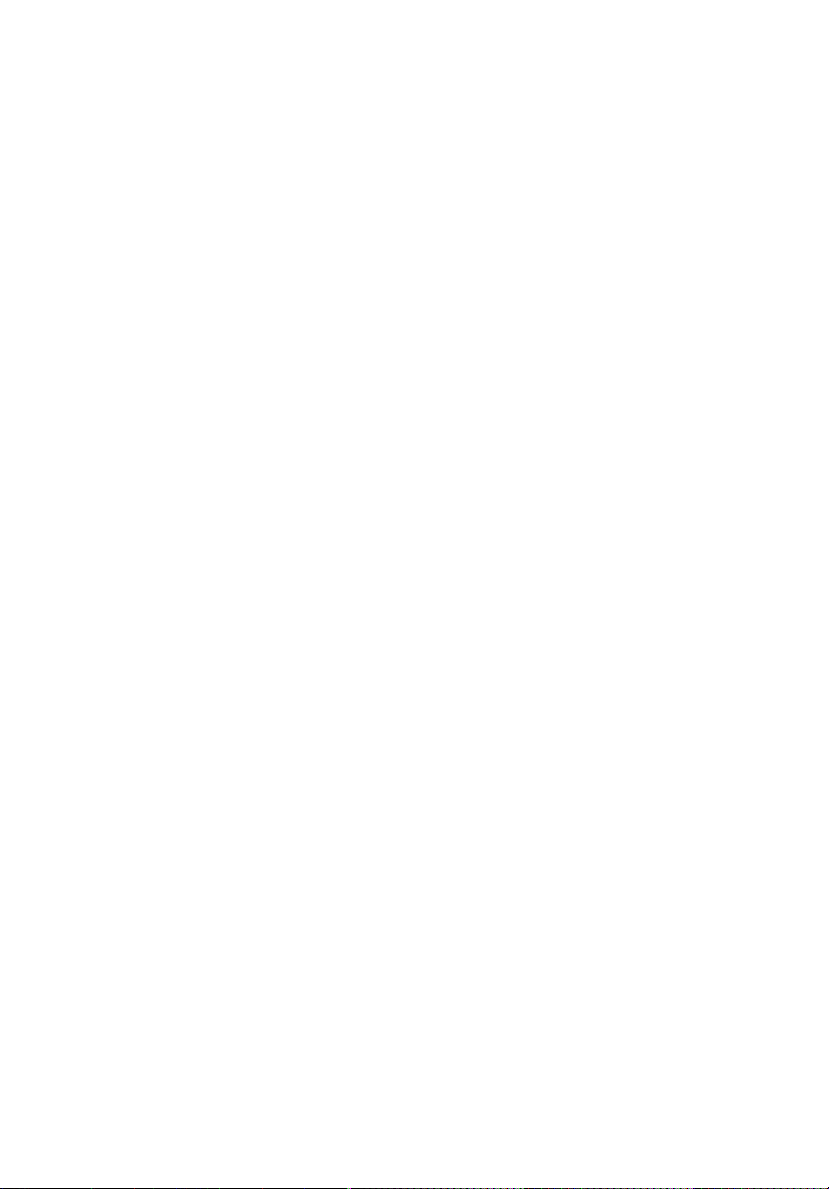
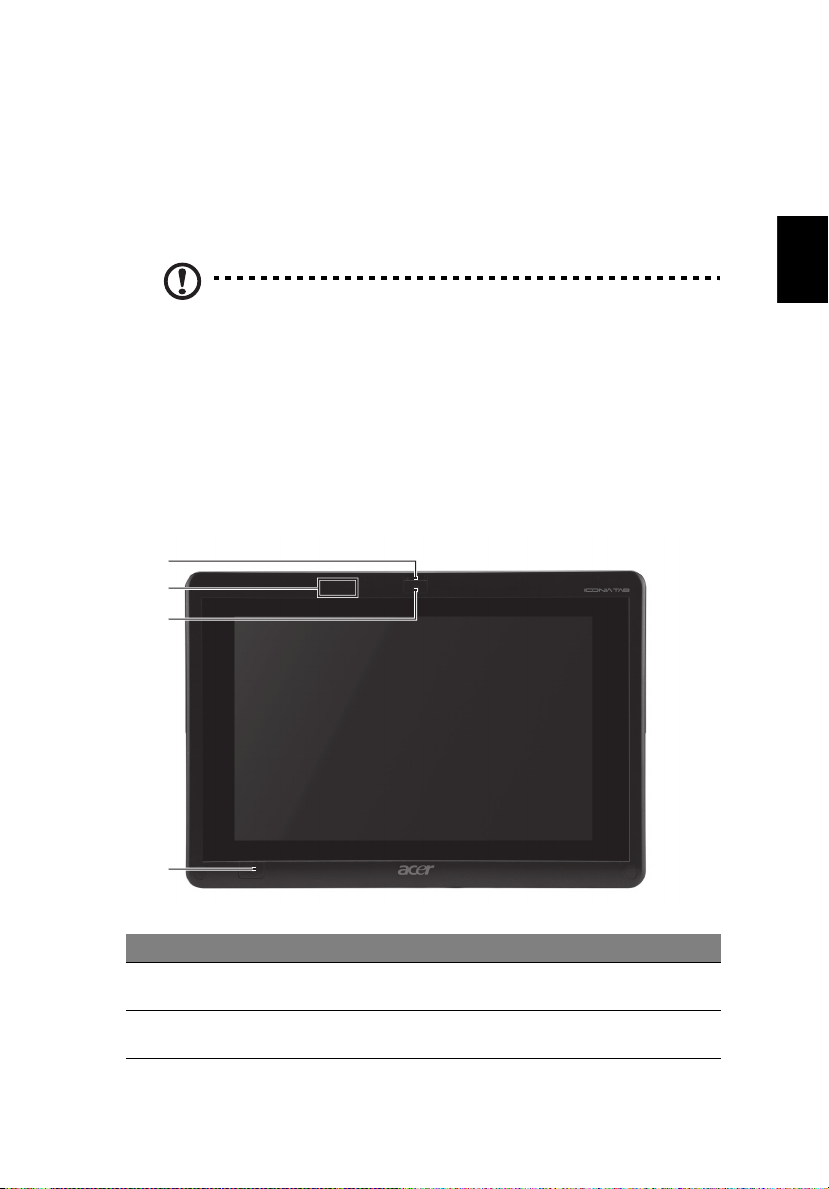
Tablet PC
Visita guiada ao seu Acer tablet PC
Após montar o computador tal como indicado na ilustração do cartaz, deixe-nos
mostrar-lhe o seu novo computador computador Acer.
Pode introduzir informações no seu novo computador através do ecrã táctil ou
com a base de teclado.
Nota: A base de teclado é opcional.
Tablet PC
O seu novo computador tem dois componentes, o tablet e a base de teclado.
O conjunto de imagens que se segue mostra-lhe o Tablet PC. As vistas estão
etiquetadas como se estivesse a segurar no Tablet com o ecrã virado para si, e as
câmaras no topo.
Vista frontal
1
2
3
1
Português
Português
4
N.º Item Descrição
1 Alavanca Prende o tablet à base de teclado quando
fechado.
2 Microfones Dois microfones internos para gravação estéreo
de som.
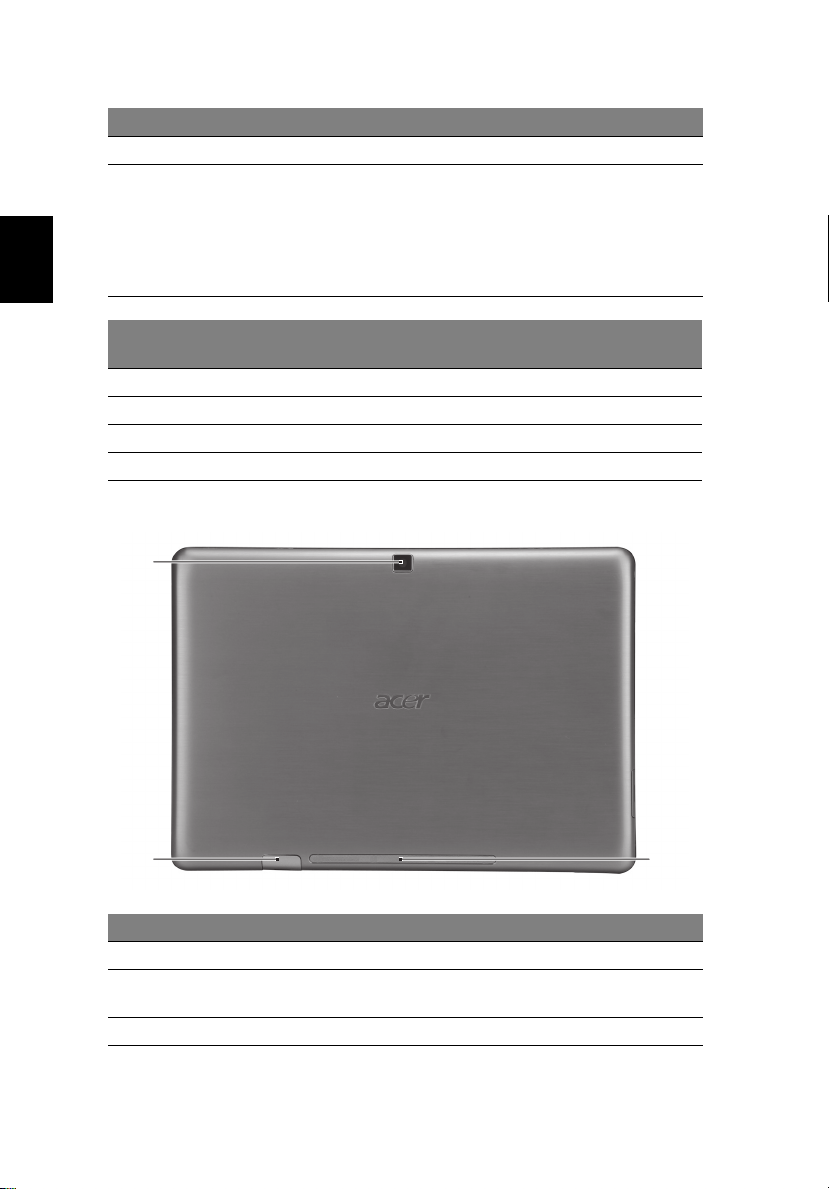
Português
Português
Visita guiada ao seu Acer tablet PC 2
N.º Item Descrição
3 Webcam integrada Câmara web para comunicações vídeo.
4 Tecla Windows/
indicador do estado
de alimentação
Prima uma vez para abrir o menu Iniciar ou
desperte o tablet do modo de Suspensão.
Prima o botão de energia quando prime a tecla
Windows para executar a função <Ctrl> + <Alt> +
<Del> (referido como o "Botão de Segurança do
Windows" no sistema operativo).
Cor do indicador de
estado
Azul Sistema ligado.
Mostrar flash: Laranja Sistema no modo de Espera.
A piscar: Laranja Sistema a entrar no modo de Hibernação.
Desligado Sistema no modo de Hibernação ou desligado.
Estado de alimentação
Vista traseira
1
23
N.º Item Descrição
1 Webcam integrada Câmara web para comunicações vídeo.
2 Ranhura do cartão
SIM
3 Altifalante Emite áudio.
Aceita um cartão 3G SIM (a configuração poderá
variar dependendo do modelo).
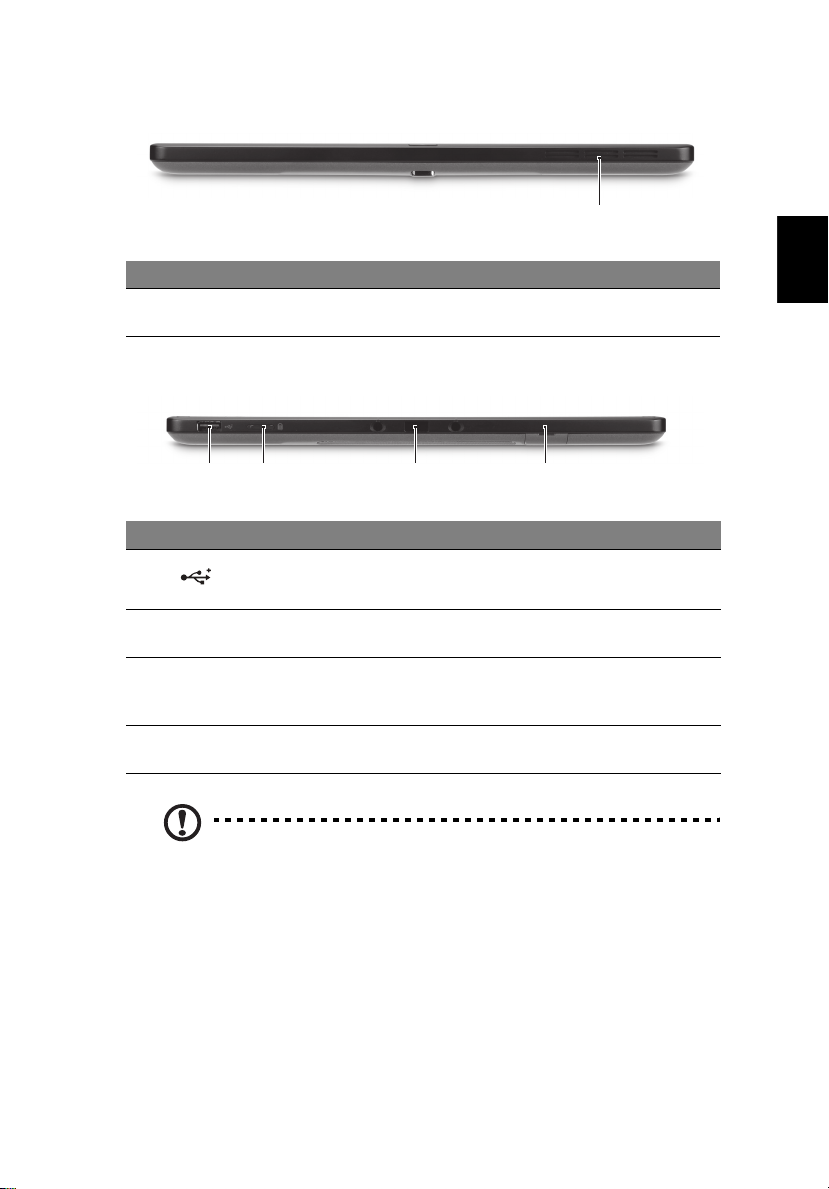
Tablet PC
Vista de cima
1
N.º Item Descrição
1 Ranhura de
ventilação
Fornece o fluxo de ar adequado para assegurar
uma temperatura de funcionamento seguro.
Vista inferior
12 3 4
N.º Ícone Item Descrição
1 Porta USB 2.0 Liga a dispositivos USB 2.0 (por exemplo,
rato USB, câmara USB).
3
Português
Português
2 Interruptor de
bloqueio
3 Conector da base Liga à base de teclado incluído. Pode
4 Ranhura do cartão
SIM
Nota: A orientação do ecrã pode estar fixa quando estão abertas
aplicações concebidas para uma orientação específica.
Incluem jogos e outras aplicações de ecrã completo.
Quando realiza vídeochmadas, deve segurar sempre no tablet na
horizontal.
Bloqueia a orientação do ecrã.
também ser utilizada a porta USB como
porta USB padrão.
Aceita um cartão SIM 3G (a configuração
poderá variar dependendo do modelo).
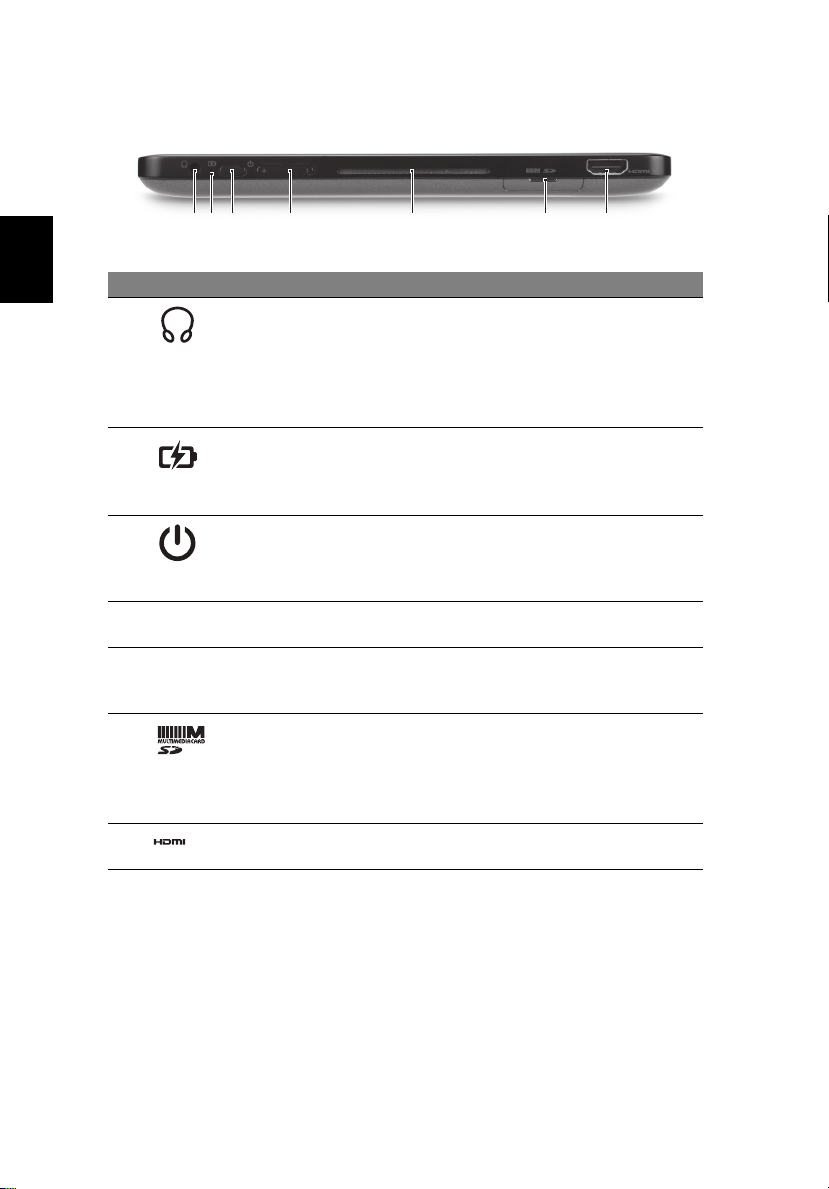
Visita guiada ao seu Acer tablet PC 4
Vista esquerda
12 43567
Português
Português
N.º Ícone Item Descrição
1 Tomada de
auscultadores
2 LED da bateria Indica o estado da bateria do computador.
3Botão de
4
+ / -
5 Ranhura de
6 Leitor de cartões
7 Porta HDMI Suporta ligações de vídeo digital de alta
alimentação
Tecla de volume Prima para aumentar ou diminuir o
ventilação
2-em-1
Liga a dispositivos de saída de áudio
(por exemplo, altifalantes, auscultadores).
Suporta auscultadores 3,5 mm
compatíveis, com microfone integrado
(por exemplo, auscultadores Acer smart
handheld).
1. A carregar: Âmbar.
2. Totalmente carregado: Azul quando
ligado à corrente.
Prima para ligar o tablet; prima
novamente para colocar o tablet no modo
de Suspensão. Prima longamente para
desligar o tablet.
volume.
Fornece o fluxo de ar adequado para
assegurar uma temperatura de
funcionamento seguro.
Aceita Secure Digital (SD),
MultiMediaCard (MMC).
Nota: Empurre para remover/instalar o
cartão. Apenas um cartão pode ser
utilizado de cada vez.
definição.
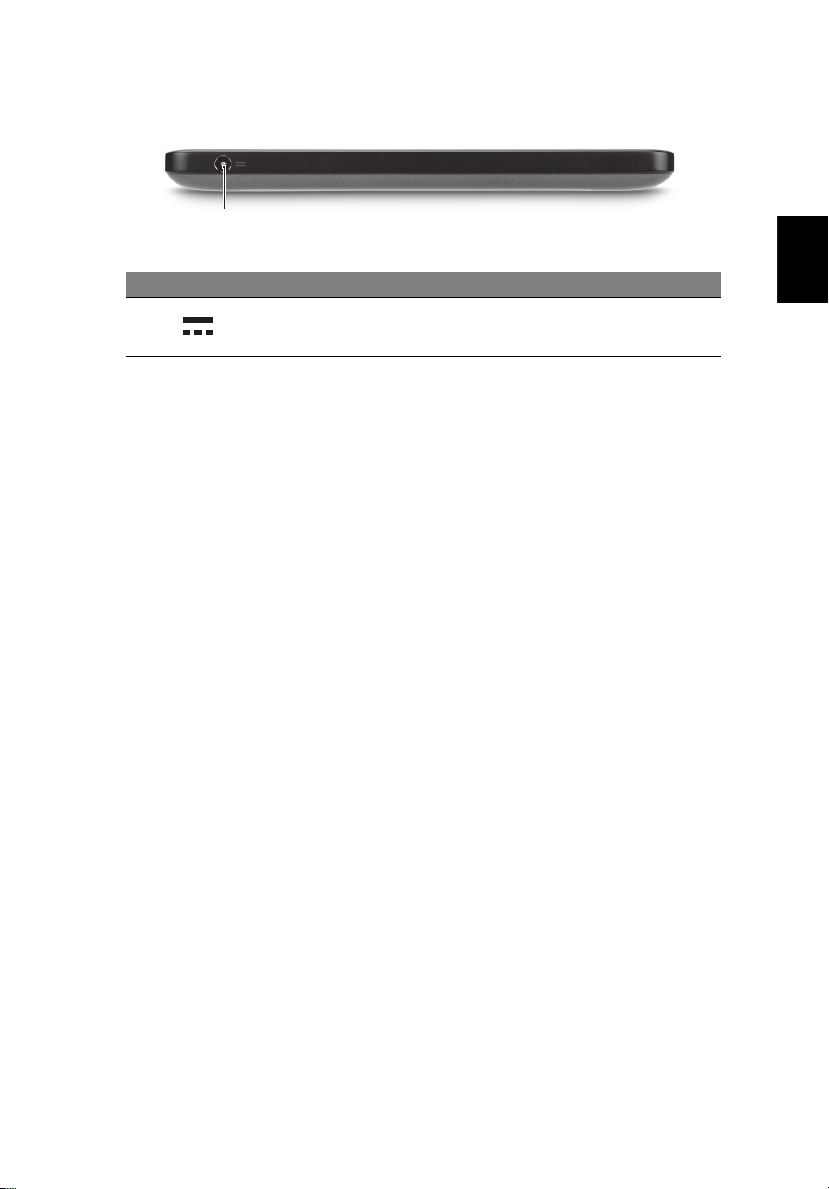
Iniciar o seu tablet
Vista direita
1
N.º Ícone Item Descrição
1 Tomada de entrada CCLiga a um adaptador CA.
Iniciar o seu tablet
Há três formas de iniciar o seu tablet:
1 Arranque rápido: Prima o botão de energia; não há suporte para teclados
USB antes do arranque do Windows; arranque sempre do SSD; substitui as
definições da BIOS.
2 Arranque normal: Prima em simultâneo o botão de energia e a tecla
Windows; suporta teclado USB, as teclas de atalho <F2> e <F12>; esta
sequência de arranque é utilizada se o Windows encerrar de forma
anormal ou após realizar alterações à BIOS.
3 Arranque de discos de recuperação: Prima o botão de alimentação, a tecla
Windows e a tecla de aumento de volume ao mesmo tempo. Utilize esta
combinação caso tenha de restaurar o sistema operativo às predefinições
de fábrica utilizando os discos de recuperação, incluídos. Consulte
Recuperar o seu sistema no Manual do Utilizador.
5
Português
Português
Funções de tecla para menus de arranque
Para menus apresentados antes de o Windows arrancar:
Tecla Windows: Seleccionar a opção de menu destacada.
Aumentar/diminuir volume: Deslocar o cursor para cima ou para baixo.
